삼성폰에서 갤럭시 AI 끄는 방법

삼성폰에서 Galaxy AI를 더 이상 사용할 필요가 없다면, 매우 간단한 작업으로 끌 수 있습니다. 삼성 휴대폰에서 Galaxy AI를 끄는 방법은 다음과 같습니다.
Microsoft Word 에서 문서에 사용하려는 글꼴을 찾을 수 없습니까 ? 걱정하지 마세요. 아래 단계에 따라 Word용 새 글꼴을 설치할 수 있습니다.

Microsoft Word에 새 글꼴을 추가하는 방법
새 글꼴을 사용하여 문서를 다른 사람과 공유하는 경우 수신자는 자신의 컴퓨터에 해당 글꼴을 설치해야 합니다. 필요한 글꼴이 없으면 공유 Word 문서의 텍스트가 손상됩니다.
따라서 Microsoft Word에서 문서를 공유할 때에는 새로운 글꼴 설치 파일을 포함시켜야 합니다.
모르시는 분들을 위해 말씀드리자면, Word는 컴퓨터에 내장된 글꼴을 사용합니다. 자체 글꼴이 없으며 시스템 글꼴에 따라 다릅니다. 따라서 컴퓨터에 새 글꼴을 다운로드하여 추가하면 Word에서 사용할 수 있습니다.
즐겨 사용하는 글꼴이 이미 있다면 바로 설치하여 사용할 수 있습니다. 반대로 아직 가지고 있지 않다면 먼저 다운로드해야 합니다.
Windows 컴퓨터에 글꼴을 다운로드하고 설치하는 방법을 알아보려면 다음 단계를 따르세요 .
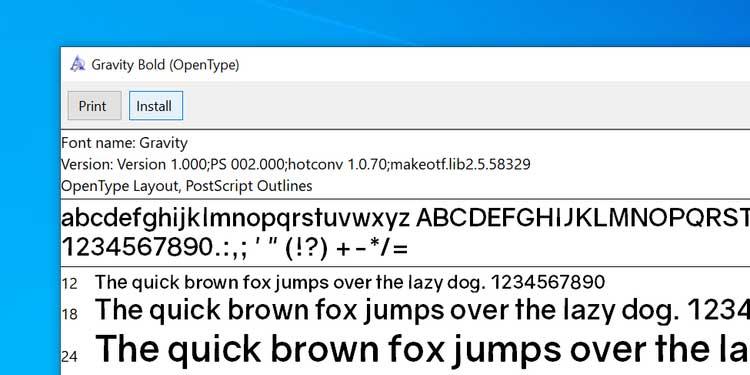
컴퓨터에 글꼴을 설치한 후 Word 문서에서 바로 사용할 수 있습니다. 처음부터 언급했듯이 PC 다운로드 글꼴은 항상 이 유명한 텍스트 편집 소프트웨어에 통합되어 있으며 사용 방법은 다음과 같습니다.
1. Microsoft Word에서 문서를 엽니다.
2. 상단의 홈 탭을 클릭하세요.
3. 현재 글꼴 옆에 있는 화살표 아이콘을 클릭하면 사용 가능한 글꼴 목록이 표시됩니다.
4. 새로 설치된 글꼴을 목록에서 찾아야 합니다. 표시되지 않는 경우 상자에 글꼴 이름을 입력하면 Word에서 목록 범위를 좁힐 것입니다.
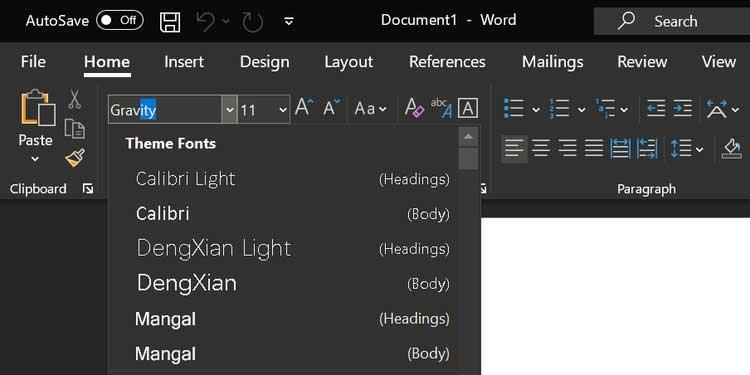
5. 글꼴을 선택한 후 문서에 이 글꼴 스타일로 입력을 시작할 수 있습니다.
6. 기존 텍스트에 새 글꼴을 사용하려면 마우스로 해당 텍스트를 선택한 다음 상단의 글꼴 메뉴에서 새로 추가된 글꼴을 선택하면 됩니다. 끝났다.
1. Word 편집 화면에서 글꼴 섹션의 화살표 아이콘을 클릭하면 설치된 글꼴에 대한 추가 옵션을 볼 수 있습니다.
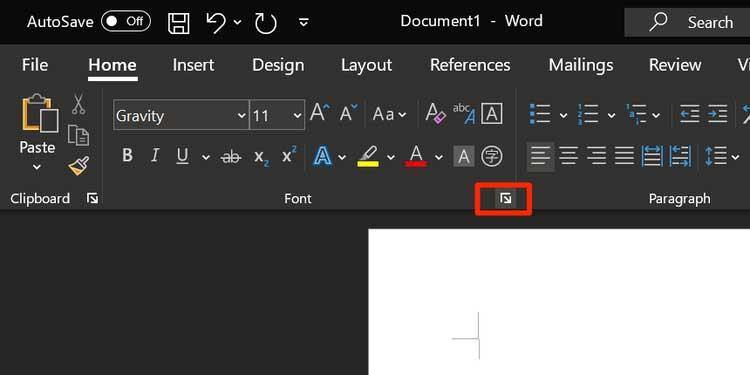
2. 안에 나열된 모든 글꼴이 포함된 상자가 열립니다. 드롭다운 메뉴 - 글꼴에서 새 글꼴을 선택하고 글꼴 스타일 에서 옵션을 클릭한 후 크기를 설정 하고 글꼴 크기를 선택한 다음 아래 의 기본값으로 설정을 클릭하세요 .
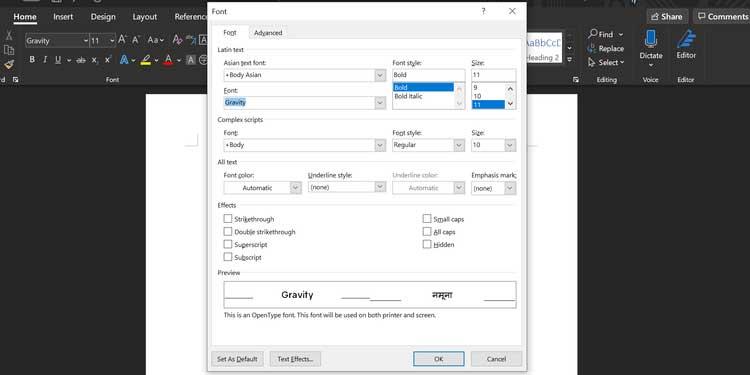
3. Word에서는 해당 글꼴을 현재 문서 또는 전체 문서의 기본 선택으로 설정할 것인지 묻습니다. 두 번째 옵션인 Normal.dotm 템플릿을 기반으로 하는 모든 문서를 클릭 하고 확인 을 클릭합니다 .

여기서는 Word에서 새 문서를 만들 때마다 소프트웨어가 다운로드한 글꼴을 문서 파일의 기본 글꼴로 사용합니다.
Word에서 글꼴을 삭제하면 컴퓨터에서도 글꼴이 제거된다는 점을 기억하세요. 모든 앱에서 계속 사용할 수는 없습니다.
1. Win 키를 누르고 구성 아이콘을 클릭하여 설정 을 엽니다 .
2. 개인화 옵션을 찾아서 클릭하세요 .
3. 왼쪽 사이드바의 옵션에서 글꼴을 선택합니다.
4. 설치된 모든 글꼴이 오른쪽 패널에 나타납니다. 이 목록에서 삭제하려는 글꼴을 클릭하세요.

5. 글꼴 정보를 보여주는 새로운 화면이 나타납니다. 여기에서 제거 버튼을 클릭하면 선택한 글꼴이 컴퓨터에서 삭제됩니다.
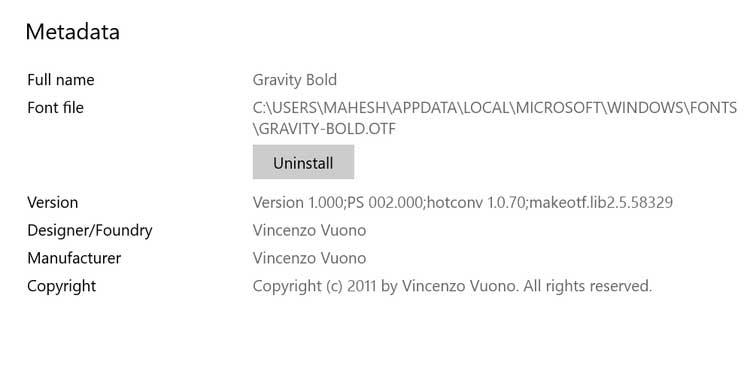
6. 제거를 다시 클릭하여 시스템에서 해당 글꼴을 삭제합니다.
끝났다.
참고: 온라인에서는 Word에 새 글꼴을 추가할 수 없습니다.
삼성폰에서 Galaxy AI를 더 이상 사용할 필요가 없다면, 매우 간단한 작업으로 끌 수 있습니다. 삼성 휴대폰에서 Galaxy AI를 끄는 방법은 다음과 같습니다.
인스타그램에 AI 캐릭터를 더 이상 사용할 필요가 없다면 빠르게 삭제할 수도 있습니다. 인스타그램에서 AI 캐릭터를 제거하는 방법에 대한 가이드입니다.
엑셀의 델타 기호는 삼각형 기호라고도 불리며, 통계 데이터 표에서 많이 사용되어 숫자의 증가 또는 감소를 표현하거나 사용자의 필요에 따라 모든 데이터를 표현합니다.
모든 시트가 표시된 Google 시트 파일을 공유하는 것 외에도 사용자는 Google 시트 데이터 영역을 공유하거나 Google 시트에서 시트를 공유할 수 있습니다.
사용자는 모바일 및 컴퓨터 버전 모두에서 언제든지 ChatGPT 메모리를 끌 수 있도록 사용자 정의할 수 있습니다. ChatGPT 저장소를 비활성화하는 방법은 다음과 같습니다.
기본적으로 Windows 업데이트는 자동으로 업데이트를 확인하며, 마지막 업데이트가 언제였는지도 확인할 수 있습니다. Windows가 마지막으로 업데이트된 날짜를 확인하는 방법에 대한 지침은 다음과 같습니다.
기본적으로 iPhone에서 eSIM을 삭제하는 작업도 우리가 따라하기 쉽습니다. iPhone에서 eSIM을 제거하는 방법은 다음과 같습니다.
iPhone에서 Live Photos를 비디오로 저장하는 것 외에도 사용자는 iPhone에서 Live Photos를 Boomerang으로 매우 간단하게 변환할 수 있습니다.
많은 앱은 FaceTime을 사용할 때 자동으로 SharePlay를 활성화하는데, 이로 인해 실수로 잘못된 버튼을 눌러서 진행 중인 화상 통화를 망칠 수 있습니다.
클릭 투 두(Click to Do)를 활성화하면 해당 기능이 작동하여 사용자가 클릭한 텍스트나 이미지를 이해한 후 판단을 내려 관련 상황에 맞는 작업을 제공합니다.
키보드 백라이트를 켜면 키보드가 빛나서 어두운 곳에서 작업할 때 유용하며, 게임 공간을 더 시원하게 보이게 할 수도 있습니다. 아래에서 노트북 키보드 조명을 켜는 4가지 방법을 선택할 수 있습니다.
Windows 10에 들어갈 수 없는 경우, 안전 모드로 들어가는 방법은 여러 가지가 있습니다. 컴퓨터를 시작할 때 Windows 10 안전 모드로 들어가는 방법에 대한 자세한 내용은 WebTech360의 아래 기사를 참조하세요.
Grok AI는 이제 AI 사진 생성기를 확장하여 개인 사진을 새로운 스타일로 변환합니다. 예를 들어 유명 애니메이션 영화를 사용하여 스튜디오 지브리 스타일의 사진을 만들 수 있습니다.
Google One AI Premium은 사용자에게 1개월 무료 체험판을 제공하여 가입하면 Gemini Advanced 어시스턴트 등 여러 업그레이드된 기능을 체험할 수 있습니다.
iOS 18.4부터 Apple은 사용자가 Safari에서 최근 검색 기록을 표시할지 여부를 결정할 수 있도록 허용합니다.













